روش ایجاد فهرست خودکار در word
 نویسنده:
Ali Abdi
نویسنده:
Ali Abdi  به روز رسانی:
به روز رسانی:
به کمک فهرست خودکار در word با تغییر محتوای نوشته دیگر نیازی به تغییر دستی همه صفحات نیست و کافیست یک بار فهرست مطالب را بروزرسانی کنید تا همه شماره صفحه ها بر اساس ساختار جدید مرتب شوند. در نتیجه اگر نحوه کار برای ایجاد فهرست خودکار را بدانید می توانید در وقت و اعصاب خود صرفه جویی کنید.
در ادامه مطلب روش ایجاد فهرست خودکار در word را آموزش خواهیم داد.
مرحله اول:
پس از نوشتن مقاله یا پروژه خود، عناوینی که میخواهید در فهرست دیده شوند را باید Heading بندی کنید. برای این کار ابتدا عنوان خود را به حالت Select در آورده و از تب Home و منوی Styles یکی از فرمتهای Heading 2 ، Heading 1 یا Heading 3 را انتخاب کنید.
مرحله دوم:
پس از اتمام کار، مکان نما را به صفحه ای منتقل کنید که میخواهید فهرست در آن ایجاد شود. از تب Reference و منوی Table Of Contents یکی از قالب ها را به دلخواه انتخاب میکنیم.
مشاهده میکنید که تمامی عناوین انتخاب شده همراه با شماره صفحه ایجاد میشوند. اگر میخواهید این فهرست به سمت راست منتقل شود، با کلیک بر روی سه نقطه بالای پنجره فهرست تمام آن را Select All کرده و با استفاده از کلیدهای ترکیبی Ctrl + Shift آن را به سمت راست منتقل کنید.
در مواقع بعدی اگر یک عنوان اضافه شد و یا شماره صفحه برخی از عناوین تغییر پیدا کرد با انتخاب گزینه Update Table در بالای پنجره فهرست میتوانید آن را به روز کنید. با انتخاب گزینه Update Page Number Only فقط شماره صفحات به روز شده و با انتخاب Update Entire Table اگر عنوان جدیدی اضافه شده بود، وارد جدول خواهد شد.
ما به شما پیشنهاد میکنیم مقاله آشنایی با وب سرور آپاچی را در وب سایت ما بخوانید.
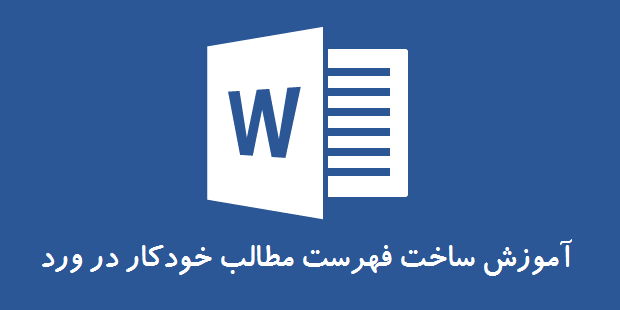
نرم افزارهای ضروری


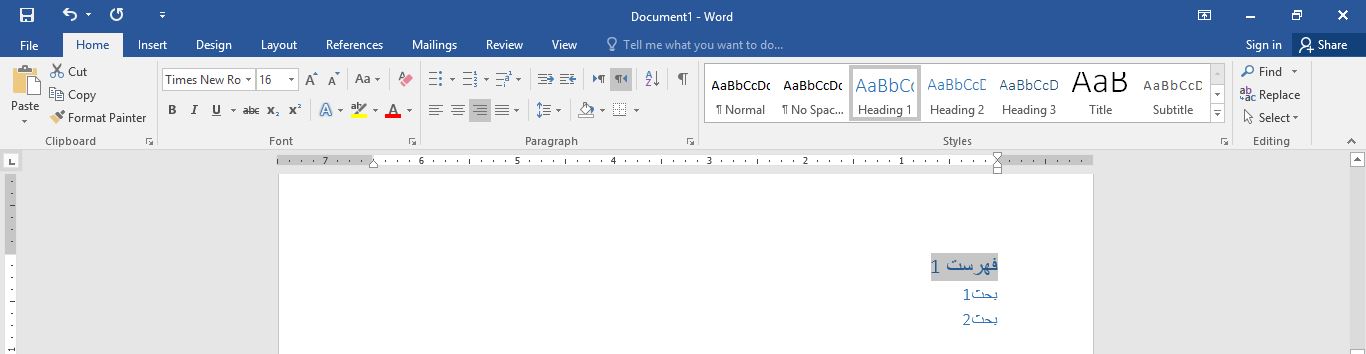

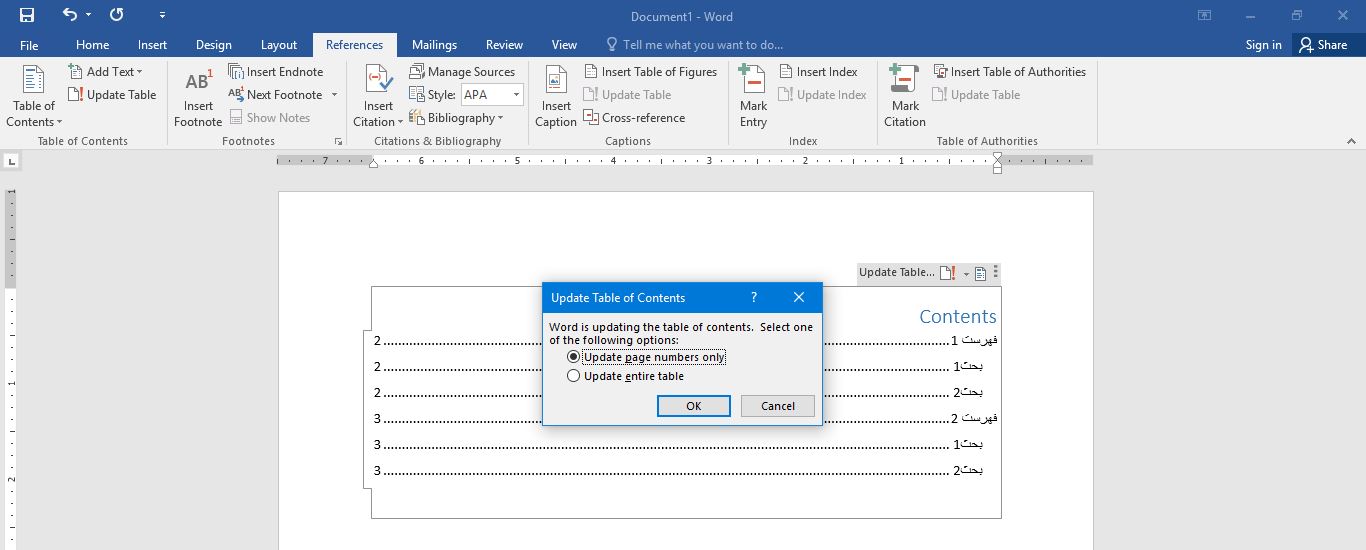








نظرتان را به اشتراک بگذارید